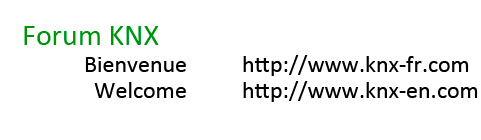Messages : 1,245
Sujets : 33
Inscription : May 2017
Code :
type: custom:auto-entities
show_empty: false
card:
show_name: true
show_icon: true
show_state: true
type: glance
title: auto-entities
columns: 1
filter:
include:
- name: "*"
- entity_id: ""
La Carte Auto entities dans HA, permet de retourner toutes les entities sur votre HA.
Il y a beaucoup de monde!!!
Messages : 4
Sujets : 2
Inscription : Mar 2025
Tu l'utilises pour un projet spécifique ?
Messages : 1,245
Sujets : 33
Inscription : May 2017
Non je l’utilise pour retrouver toutes mes entités ou seulement un certain type ou une partie de nom
J’ai fait beaucoup de tests pour trouver la meilleure interface et je me retrouve avec des entités qui traînent et cela permet de les supprimer pour rendre le projet plus propre